Windows 7s nye superbar er utvilsomt den beste oppgavelinjen på Windows. Den har blitt fylt med mange funksjoner som hoppelister og miniatyr forhåndsvisning som gjør at du kan øke den samlede produktiviteten betydelig på en datamaskin som kjører Windows 7.

Windows 7 kombinerer som standard alle knapper på oppgavelinjen og skjuler etiketter for å lagre mellomrom på oppgavelinjen og imøtekomme flere programikoner. Men for å hjelpe brukere som foretrekker å se etiketter på oppgavelinjeknapper, er et alternativ kalt Aldri kombinere knapper til stede under oppgavelinjeregenskaper (Høyreklikk på oppgavelinjen og velg Egenskaper).
Hvis du finner ut at standardstørrelsen på oppgavelinjen er liten eller stor mens du bruker Kombinere når oppgavelinjen er full og aldri kombinere moduser, og du vil endre standardstørrelsen på oppgavelinjeknappene, kan du tilpasse den ved hjelp av tilgjengelig tredjeparts tweaking verktøy.
Det er mange gratis verktøy tilgjengelig for å justere og tilpasse Windows 7 oppgavelinje. Vi har allerede dekket alle verktøyene i våre 7 gratis verktøy for å tilpasse og tilpasse oppgavelinjeartikkelen. I denne artikkelen vil vi dele et lite verktøy som lar deg endre standardstørrelsen på oppgavelinjeknappene i Windows 7.
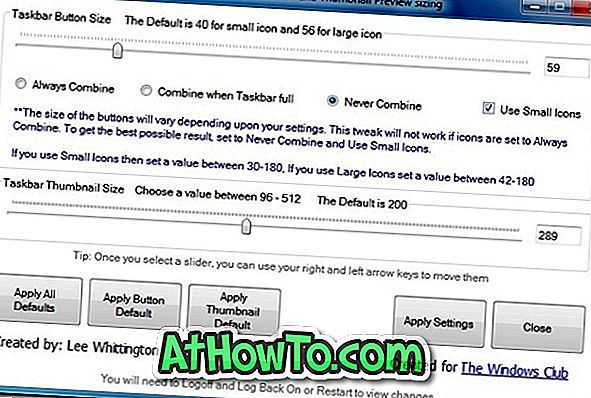
W7TaskbarTweaker er et bærbart verktøy for Windows 7-brukere som aldri bruker oppgavelinjen i "Always Combine" -stilen. Verktøyet lar deg enkelt endre størrelsen på oppgavelinjeknappene. Det samme verktøyet gir deg også en forandring av størrelsen på oppgavelinjenes miniatyrbilde på en enkel måte.
Når du er ferdig med tweaking, bare logg av og logg deretter tilbake for å se endringen. Vær oppmerksom på at du må eksperimentere litt med sine verdier for å gjøre den perfekte oppgavelinjeknappen til ditt valg. Vær oppmerksom på at denne tweak ikke fungerer hvis du bruker Aldri kombinasjonsmodus, standardmodus der Windows bare viser programmer og skjuler etiketter.
Vær oppmerksom på at denne tweak ikke endrer den faktiske størrelsen på oppgavelinjen. Hvis du vil øke standardhøyde på oppgavelinjen, høyreklikker du på oppgavelinjen, klikker på Lås oppgavelinjealternativet for å låse opp det samme, plasser musepekeren øverst på oppgavelinjen, og dra den deretter til toppen av skjermen . Når du er ferdig, høyreklikk på oppgavelinjen igjen og klikk deretter Lås opp oppgavelinjen for å låse og lagre den nye størrelsen.
Last ned W7TaskbarTweaker














